Πίνακας περιεχομένων
Ο Mozilla Firefox περιλαμβάνει έναν ισχυρό διαχειριστή κωδικών πρόσβασης για να αποθηκεύει τα διαπιστευτήριά σας (όνομα χρήστη και κωδικό πρόσβασης) σε κάθε ιστότοπο στον οποίο χρειάζεται να έχετε πρόσβαση. Για το λόγο αυτό, όταν προσπαθείτε να συνδεθείτε σε έναν ιστότοπο για πρώτη φορά, ο Firefox σας ρωτάει αν θέλετε να θυμάστε ή όχι τα διαπιστευτήριά σας για τον συγκεκριμένο ιστότοπο.
Αυτή τη στιγμή έχετε τρεις (3) διαθέσιμες επιλογές:

α. Απομνημόνευση κωδικού πρόσβασης: Επιλέγοντας αυτή την επιλογή, ο Firefox αποθηκεύει τον κωδικό πρόσβασής σας για τον τρέχοντα ιστότοπο, ώστε την επόμενη φορά που θα έχετε πρόσβαση σε αυτόν να μην χρειάζεται να πληκτρολογήσετε ξανά τον κωδικό πρόσβασής σας.
β. Μην θυμάστε ποτέ τον κωδικό πρόσβασης για αυτόν τον ιστότοπο: Με την επιλογή αυτή, ο Firefox δεν αποθηκεύει τον κωδικό πρόσβασης για τον τρέχοντα ιστότοπο.
γ. Όχι τώρα : Επιλέγοντας αυτή την επιλογή, ο Firefox εμφανίζει το ίδιο παράθυρο ερωτήσεων (για την αποθήκευση ή όχι του κωδικού πρόσβασής σας) την επόμενη φορά που θα αποκτήσετε πρόσβαση σε αυτόν τον ιστότοπο.
Η αποθήκευση κωδικών πρόσβασης στους ιστότοπους που επισκέπτεστε είναι μια χρήσιμη λειτουργία που διατίθεται σε όλα τα τρέχοντα προγράμματα περιήγησης. Αν όμως μοιράζεστε τον υπολογιστή σας με άλλους χρήστες, δεν θέλετε οι πληροφορίες σας να μοιράζονται ή να προβάλλονται από άλλους.
Αν θέλετε να καταργήσετε τα αποθηκευμένα ονόματα χρήστη και κωδικούς πρόσβασης από τον Firefox, τότε χρησιμοποιήστε τα παρακάτω βήματα:
Πώς να καταργήσετε ή να διαχειριστείτε τους αποθηκευμένους κωδικούς πρόσβασης του Firefox
1. Κάντε κλικ στο " Firefox" στο μενού πάνω αριστερά του παραθύρου του Firefox και πηγαίνετε στο " Επιλογές ".
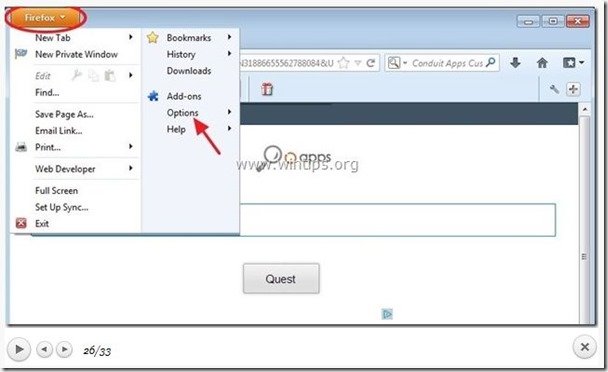
2. Στο Firefox " Επιλογές " πατήστε το κουμπί " Ασφάλεια " Tab.

3. Στο " Ασφάλεια ", πατήστε το κουμπί " Αποθηκευμένοι κωδικοί πρόσβασης ".
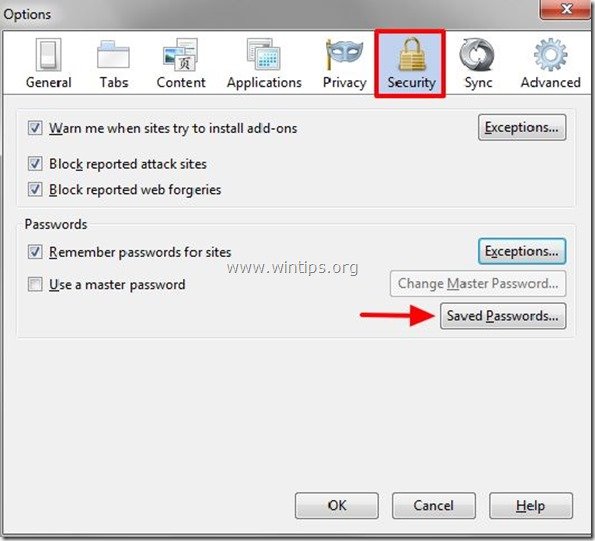
4. Στο " Αποθηκευμένοι κωδικοί πρόσβασης " παράθυρο:
4a . Επιλέξτε τον ιστότοπο ότι δεν θέλετε ο Firefox να αποθηκεύσει το όνομα χρήστη και τον κωδικό πρόσβασής σας και πατήστε " Αφαιρέστε το ”.
4b. Μετά από αυτό, " Κλείστε το " Firefox Options και συνεχίστε να εργάζεστε με το πρόγραμμα περιήγησής σας.
Συμβουλή: Στο " Αποθηκευμένες επιλογές ", έχετε επίσης διαθέσιμες αυτές τις επιλογές:
α. "Κατάργηση όλων" : Πατώντας αυτό το κουμπί, ο Firefox αφαιρεί όλα τα αποθηκευμένα διαπιστευτήρια (όνομα χρήστη και κωδικό πρόσβασης) για όλους τους ιστότοπους στη λίστα ιστότοπων.
b. “ Εμφάνιση κωδικών πρόσβασης" : Πατώντας αυτό το κουμπί, μπορείτε να δείτε όλους τους αποθηκευμένους κωδικούς πρόσβασης για όλους τους ιστότοπους στους οποίους έχετε αποκτήσει πρόσβαση στο παρελθόν.
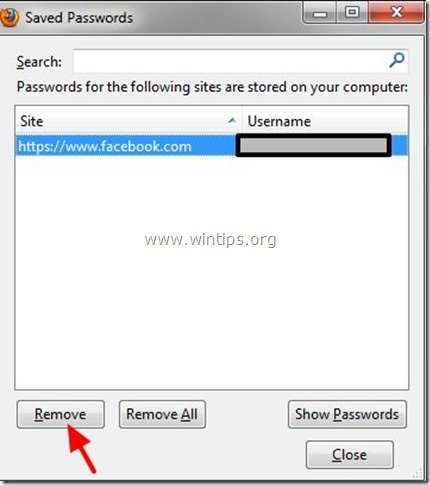
Συμβουλές: Για να προστατεύσετε το απόρρητό σας, δεν πρέπει να χρησιμοποιείτε τον ίδιο κωδικό πρόσβασης για όλους τους ιστότοπους στους οποίους έχετε πρόσβαση και να χρησιμοποιείτε πάντα ισχυρούς και περίπλοκους κωδικούς πρόσβασης.

Άντι Ντέιβις
Ιστολόγιο διαχειριστή συστήματος σχετικά με τα Windows





